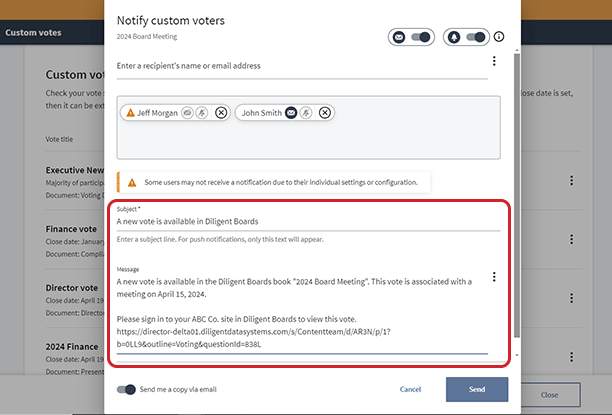In diesem Thema wird beschrieben, wie Sie eine Benachrichtigung an Teilnehmer senden können, nachdem Sie eine Abstimmung erstellt haben. Benachrichtigungen können per E-Mail, Push-Benachrichtigung und Diligent Messenger gesendet werden, je nach Umgebung und Benutzereinstellungen.
-
Öffnen Sie eine Sitzungsmappe und wählen Sie dann ein Dokument mit ausstehenden Abstimmungen aus.
-
Wählen Sie für Abstimmungen mit Unterschrift oben rechts auf der Seite das Optionssymbol
 und dann „Abstimmungsberechtigte für Abstimmungen mit Unterschrift benachrichtigen“ in dem angezeigten Dropdown-Menü aus.
und dann „Abstimmungsberechtigte für Abstimmungen mit Unterschrift benachrichtigen“ in dem angezeigten Dropdown-Menü aus.Notiz
Sie müssen eine gültige E-Mail-Adresse hinterlegt haben, um Benachrichtigungen senden zu können. Wenn Sie Hilfe beim Hinzufügen Ihrer E-Mail-Adresse benötigen, wenden Sie sich an Ihren Customer Success Manager.
-
Navigieren Sie für benutzerdefinierte Abstimmungen zur Seite „Benutzerdefinierte Abstimmungen“ und wählen Sie dann ganz rechts in der Zeile einer Abstimmung das Optionssymbol
 aus. Wählen Sie „Abstimmungsberechtigte für benutzerdefinierte Abstimmungen benachrichtigen” in dem angezeigten Dropdown-Menü aus.
aus. Wählen Sie „Abstimmungsberechtigte für benutzerdefinierte Abstimmungen benachrichtigen” in dem angezeigten Dropdown-Menü aus. -
Das Dialogfeld „Abstimmungsberechtigte benachrichtigen“ wird geöffnet. Verwenden Sie die Benachrichtigungsoptionen oben rechts im Dialogfeld, um die folgenden Arten von Benachrichtigungen zu aktivieren oder zu deaktivieren:
-
E-Mail: Verfügbar, wenn der Benutzer eine E-Mail-Adresse hinterlegt hat.
-
Diligent Messenger: Verfügbar, wenn Diligent Messenger für Ihre Umgebung aktiviert ist.
-
Push-Benachrichtigung: Verfügbar, wenn Push-Benachrichtigungen für Ihre Umgebung aktiviert sind und der Teilnehmer diese ausgewählt hat.
-
-
Die Empfängerliste ist mit den Namen der Teilnehmer vorausgefüllt, die Sie der Abstimmung zugewiesen haben. Die Farbe der Symbole neben den Empfängernamen gibt an, ob die Empfänger diese Benachrichtigungsart empfangen können.
-
Ein blaues Symbol bedeutet, dass die Benachrichtigungsart verfügbar ist.
-
Ein graues Symbol bedeutet, dass der Administrator diese Benachrichtigungsart nicht aktiviert hat.
-
Ein weißes Symbol bedeutet, dass diese Benachrichtigungsart nicht verfügbar ist.
Notiz
Wenn ein Benutzer keine der Benachrichtigungsarten empfangen kann, ist der Name rot markiert.
-
-
Um nach Empfängern zu suchen, die der Liste hinzugefügt werden, geben Sie einen Namen oder eine E-Mail-Adresse in das oberste Feld ein. Es wird eine Liste mit Vorschlägen angezeigt. Wählen Sie Namensvorschläge aus, um diese der Liste hinzuzufügen.
-
Um einen Empfänger zu entfernen, wählen Sie das X neben dessen Namen aus.
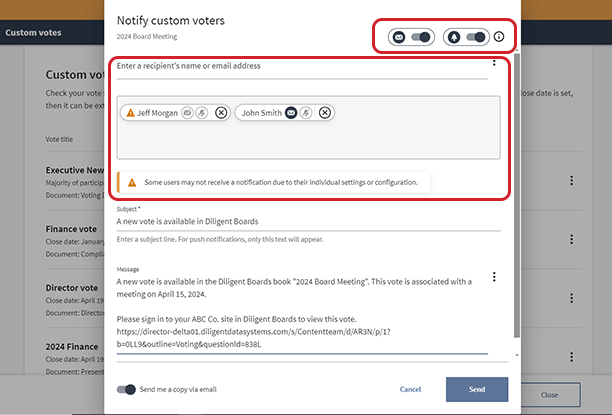
-
Geben Sie Ihre gewünschte Betreffzeile in das Feld Betreff ein. Wenn für Ihre Umgebung eine Standard-Betreffzeile konfiguriert ist, wird dieser Text hier angezeigt. Sie können den Text nach Bedarf bearbeiten.
Notiz
Bei Push-Benachrichtigungen wird Empfängern nur der Text im Feld „Betreff“ angezeigt.
-
Geben Sie den Text Ihrer Nachricht in das Feld Nachricht ein. Wenn für Ihre Umgebung eine Standardnachricht konfiguriert ist, wird dieser Text hier angezeigt. Sie können den Text nach Bedarf bearbeiten.
Notiz
Wenden Sie sich an Ihren Customer Success Manager, um den Standard-Benachrichtigungstext zu konfigurieren.
-
Ein Link zum Abstimmungsdokument ist ebenfalls im Feld „Nachricht“ verfügbar. Bei Auswahl des Links gelangen Teilnehmer zur Unterschriftsseite des Abstimmungsdokuments. Weitere Informationen zum Teilen von Links finden Sie unter Erstellen von teilbaren Links zu Sitzungsmappen und Seiten.
-
Wählen Sie Senden aus, um die Benachrichtigung zu senden.